Heute möchte ich euch zeigen wie man auch seinen PC „Smart“ macht.
Ein wenig technisches Verständnis und Spaß am „Basteln“ wird hier allerdings vorausgesetzt.
Schließlich wollen wir keine China-Cloud nutzen!
Um das ganze sauber und ein wenig professioneller wirken zu lassen, habe ich eine PCI Karte mit Fusion 360 erstellt und mittels eines 3D Druckers ausgedruckt.
 Dort findet die Elektronik seinen Platz und kann in dem PC sauber verstaut werden.
Dort findet die Elektronik seinen Platz und kann in dem PC sauber verstaut werden.
Materialiste:
SONOFF RE5V1C 5V ( Ebay )
FTDI Adapter*
Leiterplatine*
Lötkolben + Lötzinn*
Kabel 2 Adrig* ( Ich habe ein altes DSL Kabel genommen )
Stiftleiste* ( Male Jumper-Kabel gehen auch )
Jumper-Kabel *
USB Kabel + Netzteil* ( ein altes Handy Netzteil mit min.: 500 mAh geht auch )
* Amazon Links, die Produkte werden keinen Cent teurer!
PCI 3D Druck Datei
Sonoff RE5V1C flashen
Das Modul hat ist mit seiner Größe von 35mm x 25mm wirklich klein, dementsprechend sind die lötpunkte auch sehr eng gesetzt.
Daher ist es wichtig eine feine Lötspritze zu nehmen.

Angeschlossen wird wie folgt:
| FTDI Adapter | SONOFF 5V |
| VCC | 3V3 |
| GND | GND |
| RX | ETX |
| TX | ERX |
Achtung!
Stell den FTDI Adapter auf 3,3V und nicht auf 5V ( 5V zerstört den ESP ! )
TX UND RX auf der Platine nicht verwenden!
Es muss genau so angeschlossen bzw aufgelötet werden wie oben in der Tabelle angegeben!
Jetzt benötigen wir ein Flash Programm, ich nutze immer noch den guten alten ESP-Flasher. Dazu nutze ich derzeit die Tasmota Version 7.1.2
ESP Flasher und Tasmota -hier- als Paket herunterladen!
Jetzt müssen wir den Sonoff RE5V1C 5V in den „Flashmodus“ setzen.
Auf der Rückseite ist ein „Button“
 diesen müssen wir beim Starten min. 2 Sekunden gedrückt halten.
diesen müssen wir beim Starten min. 2 Sekunden gedrückt halten.
1.) Halte den Button
2.) Gebe Strom auf dem FTDI Adapter
3.) Warte min. 2 Sekunden
( Button gedrückt halten, anschließend kann er los gelassen werden )
4.) Starte anschließend das Flash-Programm
5.) Wähle Deinen COM Port und Deine Tasmota Version aus
6.) Starte den Flash Vorgang
7.) Nach erfolgreichen flashen, starte den ESP einmal neu
Halte Deine Wlan-Daten bereit.
Suche mit Deinem Handy oder Deinem Laptop nach einem neuem Wlan Gerät mit dem Namen Tasmota-xxxx
Damit verbindest Du Dich und rufst folgende URL auf: 192.168.4.1
Gebe nun Deine Wlan-Daten ein und warte bis sich Dein Gerät mit Deinem Router verbunden hat.
Kommen wir nun zum Zusammenbau:
Wir löten nun das USB Kabel an die Platine, ( VCC / GND ist beschriftet )
(Alternativ können wir auch ans Netzteil vom PC gehen, dazu Rate ich nur wenn man weiß wie es geht! Daher gehe ich darauf auch nicht näher ein.)
Fertig zusammengebaut sieht es dann in etwa so aus:

Das Kabel gehend, wird mit dem Mainboard verbunden.
Bitte schaut in eurer Bedienungsanleitung welche GPIO´s zum einschalten benutzt werden müssen, einfacher ist es jedoch, die Stecker eins zu eins zu tauschen. 🙂

Die zwei PINS die auf dem Mainboard gesteckt waren ( also der Taster ) muss nun auf unserer Platine auf die Stiftleiste gesteckt werden, so können wir den Taster weiterhin nutzen. 🙂

Sieht doch viel aufgeräumter aus, jetzt starten wir die Platine in dem wir Strom auf die Platine geben.
Jetzt rufen wir die IP Adresse auf, die der Router neu vergeben hat:
Jetzt geht es zur Einrichtung, dazu habe ich ein Bebilderte Anleitung erstellt:
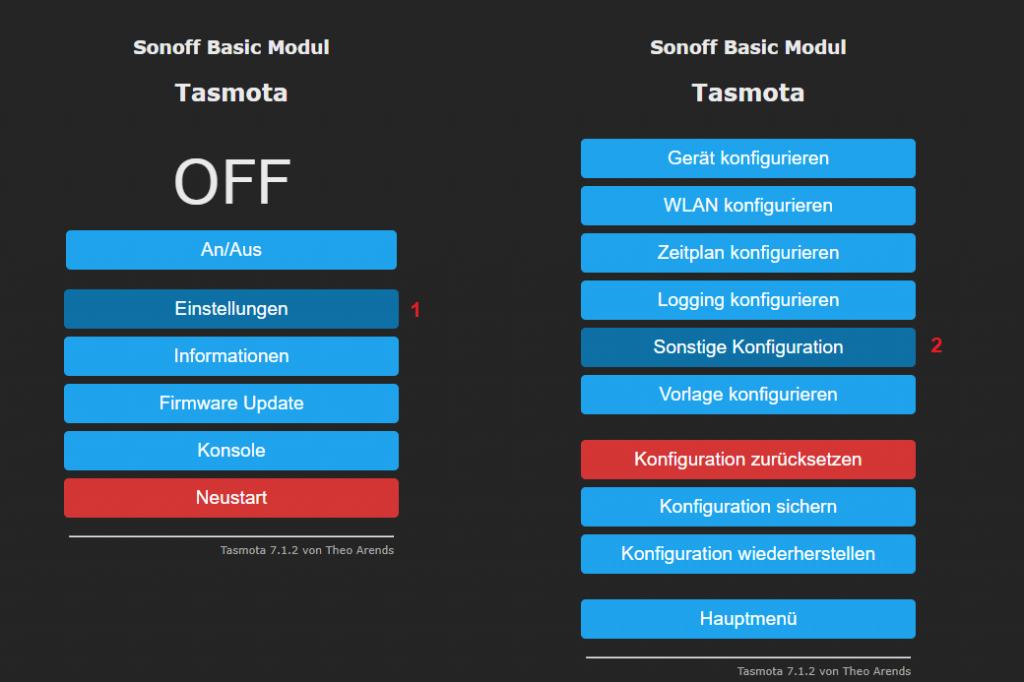
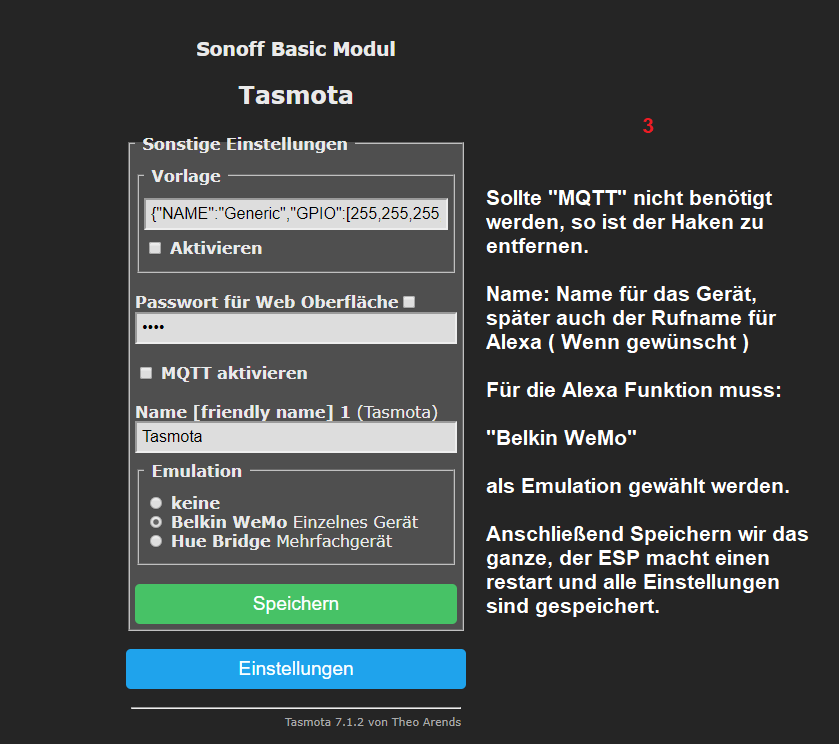
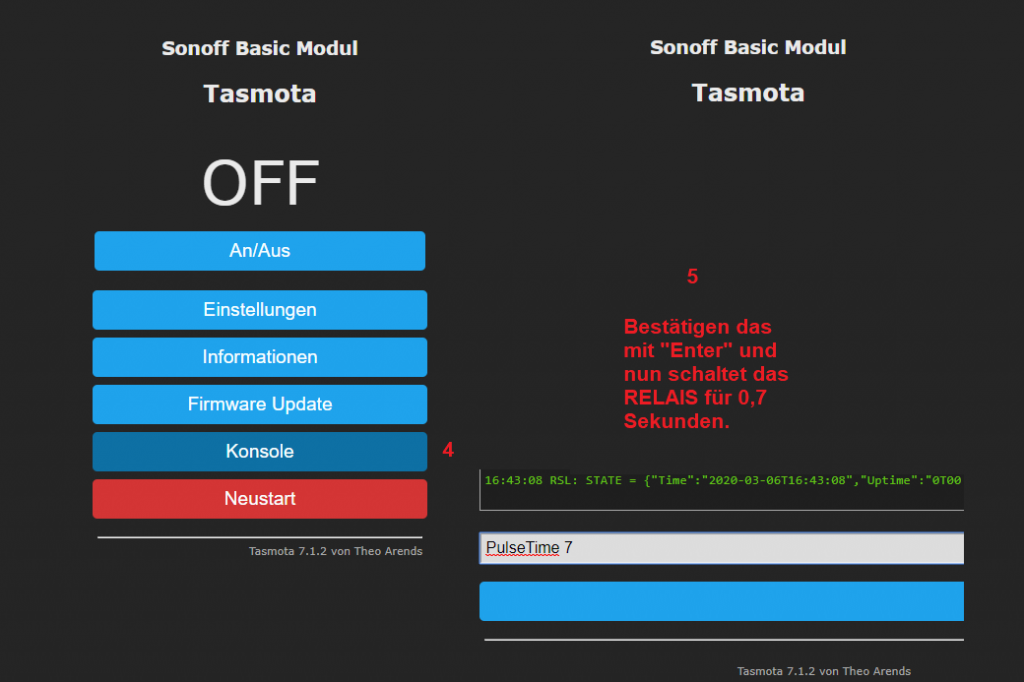
Jetzt können wir mittel Alexa ein neues Gerät suchen lassen, es sollte nun nach ca 20-30 Sekunden ein neues Gerät gefunden werden.
Jetzt können wir mit:
Alexa, schalte „Dein vergebener Name“ ein.
Somit startet der PC mittels Alexa 🙂
Grüße und bis zum nächsten Artikel.

Ich hatte auch erst überlegt meinen PC mit dieser Methode einzuschalten aber es war dann doch einfacher per Alexa und Nodered über Netztwerk ein WakeOnLAN zu schicken. Die meisten aktuellen PCs sollten dies unterstützen.
Hallo Martin,
Danke für Deinen Kommentar.
Dies ist sicherlich auch ein weg zum Ziel, jedoch nicht für jeden geeignet da noch andere Hardware benötigt wird.
Mit einem Raspberry Pi oder Server sicherlich kein Problem, ohne wird schwierig.
Die Modul-Variante lässt sich „Standalone“ mit der Alexa nutzen.
Grüße
Danke für die Anleitung. War sehr hilfreich.
Kleiner Tipp (auch an alle die hierauf stoßen): Die meisten Mainboards haben einen TPM connector. Falls man dort kein anderes Gerät dran nutzen will, kann man von diesem 3V Dauerstrom und GND abgreifen (der RE5V1C scheint auch mit 3V zu laufen). So muss man nichts am Netzteil/24Pin frickeln und hat trotzdem eine komplett interne Lösung.
Im Mainboard Handbuch sollte ein Pinout Diagram sein (es scheint verschiedene Pin Layouts zu geben).